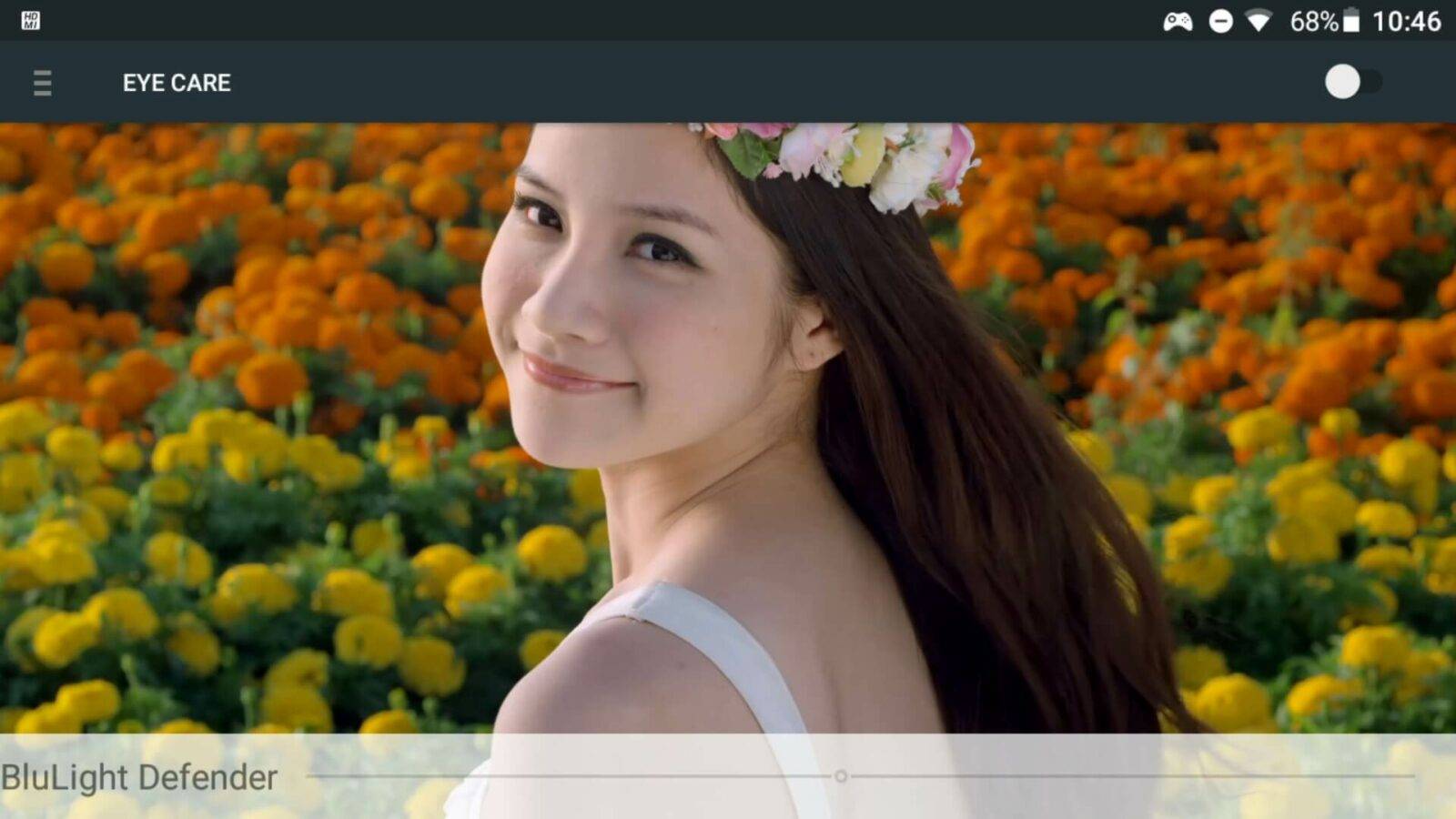GPD XD Plussassa on upea H-IPS-näyttö, ja voit helposti säätää joitakin asetuksia saadaksesi siitä parhaan mahdollisen hyödyn irti tai muuttaa niitä omien mieltymystesi mukaan. Voit tehdä tämän sisäänrakennetulla Miravision-sovelluksella, johon pääset käsiksi alla olevasta askel askeleelta -oppaastamme.
Huomaa, että asetukset vaikuttavat vain H-IPS-näyttöön eivätkä TV-ulostuloon. Sinun on muutettava television näyttöasetuksia, jos käytät HDMI-kaapelia tulostamiseen televisioon. Siirry Asetukset-valikkoon ja valitse Lisäasetukset





SmartScreen

Kuvatila

Perusvärin viritys

Kehittynyt viritys

Dynaaminen kontrasti

BluLight Defender

Palauta oletusasetukset